

高画質&高性能のWEBカメラが欲しい・・・
OBSBOT Tiny 4Kはこんな悩みを解決してくれる高画質WEBカメラです。
▼こんなメリットがあります

・高画質で撮れる
・移動時も追跡してくれる
・ジェスチャーコントロールが便利
・コンパクト&軽量
・HDR機能で場所を選ばない
OBSBOT Tiny 4Kは、「AI自動追跡機能」や「ジェスチャーコントロール」などが備わった、高性能なWEBカメラ。
4K解像度の撮影でリモートワークやWEB会議、動画配信などにぴったりです。
また、HDR (ハイダイナミックレンジ)機能も搭載され、逆光や暗所でも綺麗に映し出してくれます。

それでは早速、OBSBOT Tiny 4Kをご紹介していきます!
\AI技術を備えた高機能WEBカメラ/
OBSBOT公式サイトで見る目次
OBSBOT Tiny 4K|仕様と特徴
プレミアムセンサー搭載

OBSBOT Tiny 4Kには1/2.8インチのソニー製イメージセンサーが搭載されています。
これにより、4K/20fpsと1080p/60fpsの動画に対応可能。
クリアで見やすい高解像度の撮影ができます。
「AI追跡」や「ジェスチャーコントロール」搭載
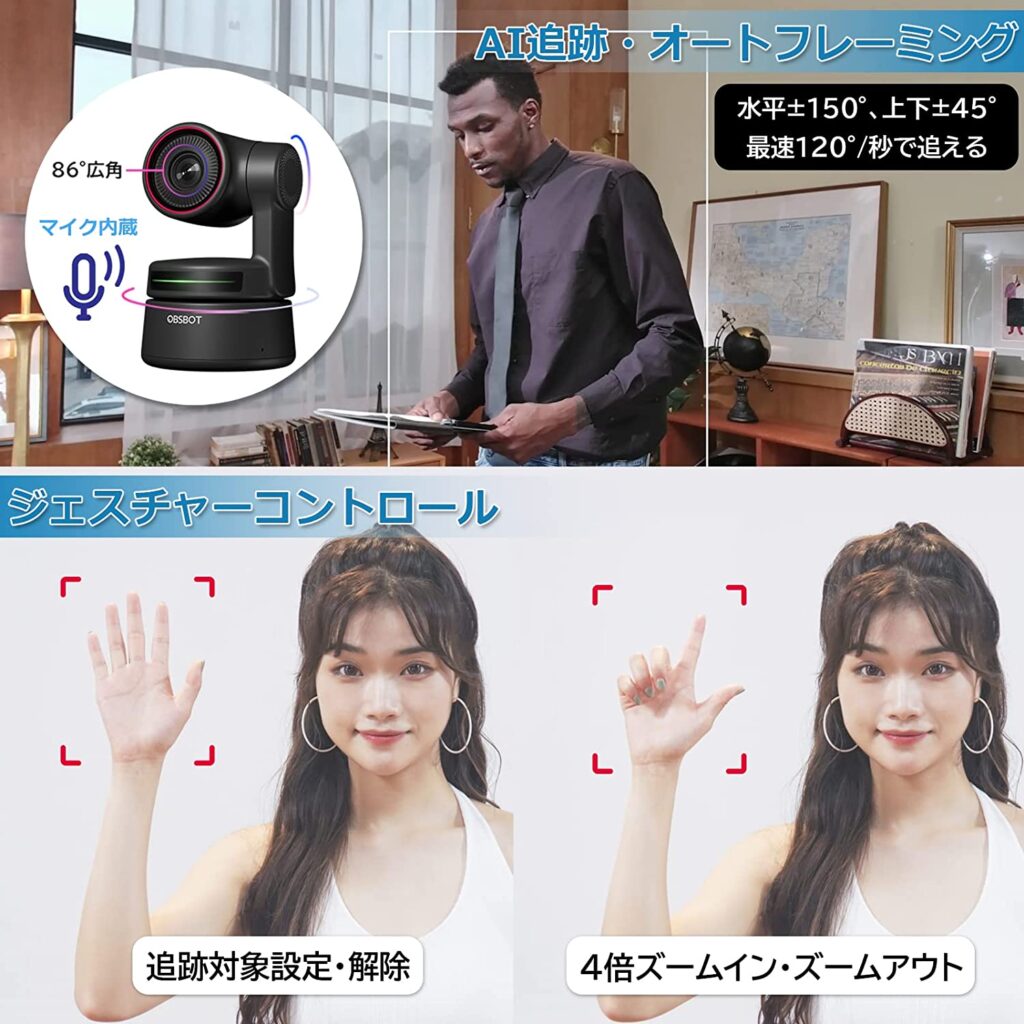
OBSBOT Tiny 4Kには「AI追跡・オートフレーミング機能」が搭載されており、被写体を検知し自動で追跡してくれます。
また「ジェスチャーコントロール」によって、離れた場所からでもカメラを操作することが可能。
リモートワークでのプレゼンや、動画配信の際に大活躍する機能となっています。
HDR機能で場所を選ばず綺麗に

OBSBOT Tiny 4KにはHDR (ハイダイナミックレンジ)機能が搭載。
HDRをオンにすることで、逆光や暗所での撮影でも綺麗に見えます。
またオートフォーカス機能により、撮影したい対象がピンボケしてしまうのを防ぐことが可能です。
選べる設置方法

OBSBOT Tiny 4Kは、用途に合わせて設置方法を選ぶことができます。
- モニターフレームに「はさむ」
- 三脚を利用し「立てる」
- そのままデスクに「置く」
また、カメラを下に向けるだけで、映像だけでなく音声の録画も停止させることが可能。
急いでいるときなどでも、簡単に操作できるのは便利ですよね。
専用アプリ「OBSBOT TinyCam」
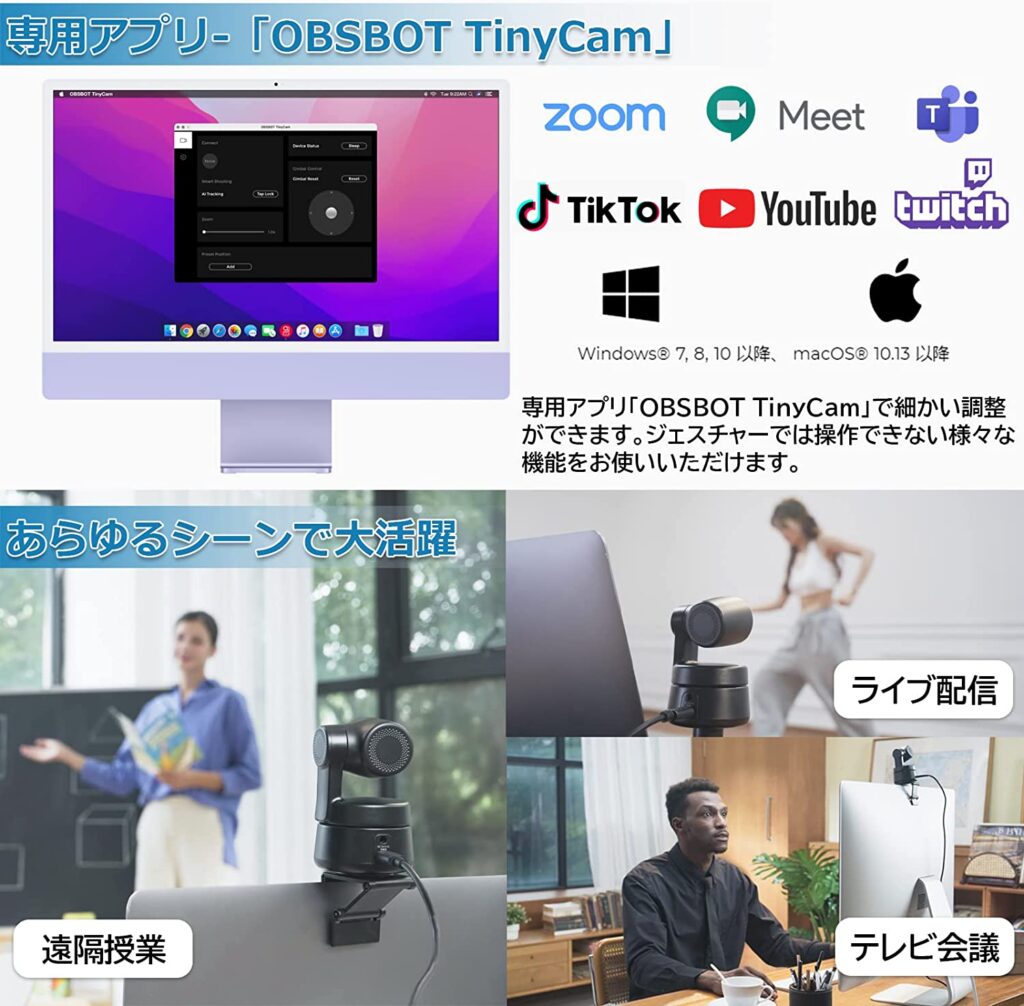
OBSBOT Tiny 4Kには、専用アプリの「OBSBOT TinyCam」が用意されています。
専用アプリを使うことで、映像の輝度などの細かい設定や、ズーム倍率などを変更することが可能。
アップデートにより「顔認識」や「自動スリープ機能」なども追加されているので、今後ますます便利になりそうです。

仕様がわかったところでレビューしていきます!
OBSBOT Tiny 4K|レビュー
同梱品

OBSBOT Tiny 4Kの同梱品は以下の通り。
- OBSBOT Tiny 4K 本体
- 専用ポーチ
- マグネットスタンド
- USB-Aケーブル
- USB-Cケーブル
- 取扱説明書
専用ポーチ


OBSBOT Tiny 4Kには専用のポーチが付属しているので、持ち運びに便利です。
本体やマグネットスタンド、USBケーブル類をまとめて入れられます。
マグネットスタンド


OBSBOT Tiny 4Kのマグネットスタンドは、本体の裏側にマグネットでくっつけるだけで取り付けが可能。
取り付けにわずらわしさがないので、カメラが必要なときにすぐ準備できて良いですね。
取り付け


マグネットスタンドをつけたOBSBOT Tiny 4Kを、モニターに挟んで取り付けてみました。
思っていたよりもしっかりとしていて、ベゼルの大きさとの相性もばっちり。
本体重量が147gと軽量なので、色々な場所に取り付けやすいです。
取り付け後の外観

OBSBOT Tiny 4Kを取り付け後はこんな感じです。
コンパクトでシンプルな見た目がいいですね!
カメラが動くときのモーター音もないので、相手にカメラが動く音が聞こえる心配もありません。
画質・音質


OBSBOT Tiny 4Kの画質は、リモートワークやオンライン授業には十分すぎる高画質な印象でした!
追跡機能があるので、ちょっとしたプレゼンなども問題なくできそうです。
音質の方はカメラに付属したマイクなので「そこそこ」と言った印象でした。
しかしノイズキャンセリング機能がついているので、周りがうるさい場所でもしっかり相手に声を届けてくれます。
\AI技術を備えた高機能WEBカメラ/
OBSBOT公式サイトで見るOBSBOT Tiny 4K|使い方
接続方法


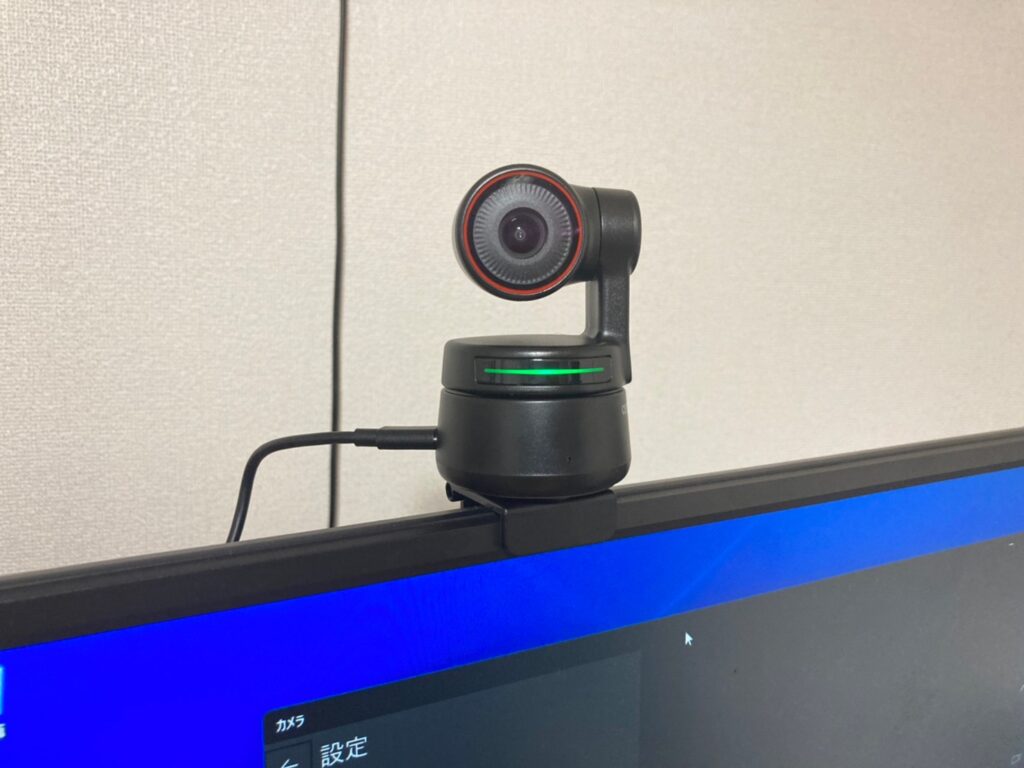
本体のランプが点灯すれば電源が入ったことを確認できます。

オンライン会議用のソフトなどで確認しましょう。
ジェスチャーコントロール


OBSBOT Tiny 4Kのジェスチャーコントロールの方法は簡単です。
追跡対象の設定・解除は、カメラに向かって手のひらを向けます。
ズームイン・ズームアウトは、親指と人差し指を立ててカメラに向けるだけで操作が可能です。
専用アプリ
OBSBOT Tiny 4K専用アプリでできることは色々ありますが、主な機能を紹介します。
- AI追跡機能のON/OFF
- ズーム倍率の設定
- ポジションメモリ設定
- 輝度設定
- アンチフリッカー設定
- モード変更
- ソフトウェア/ファームウェア アップデート
追跡の対象は?
OBSBOT Tiny 4Kが追跡する対象は「人物」のみとなっています。
ペットなどは追跡の対象ではないの注意が必要です。
OBSBOT Tiny 4K|よくある疑問

OBSBOT Tiny 4Kと OBSBOT Tinyの違い
| OBSBOT Tiny 4K | OBSBOT Tiny | |
|---|---|---|
| 画質 | 最大4K@30fps動画対応可能 | 最大1080p@30fps動画対応可能 |
| 自動追跡 | ◯ | ◯ |
| ジェスチャーコントロール | ◯ | ◯ |
| ズーム | 4倍ズーム | 2倍ズーム |
| オートフォーカス | ◯ | – |
| HDR | ◯ | – |
OBSBOT Tiny 4Kの方が使用できる機能が多く、OBSBOT Tinyの上位版のような位置付けになっています。
どちらも専用アプリやAI追跡機能があるので、用途によって選ぶのが良さそうですね。
スマホやタブレットでも使える?
OBSBOT Tiny 4Kは、 Windowsを搭載したスマホやタブレットであれば使用することが可能です。
またPCはWindows、Macで使用可能となっています。
アクセサリの販売はある?
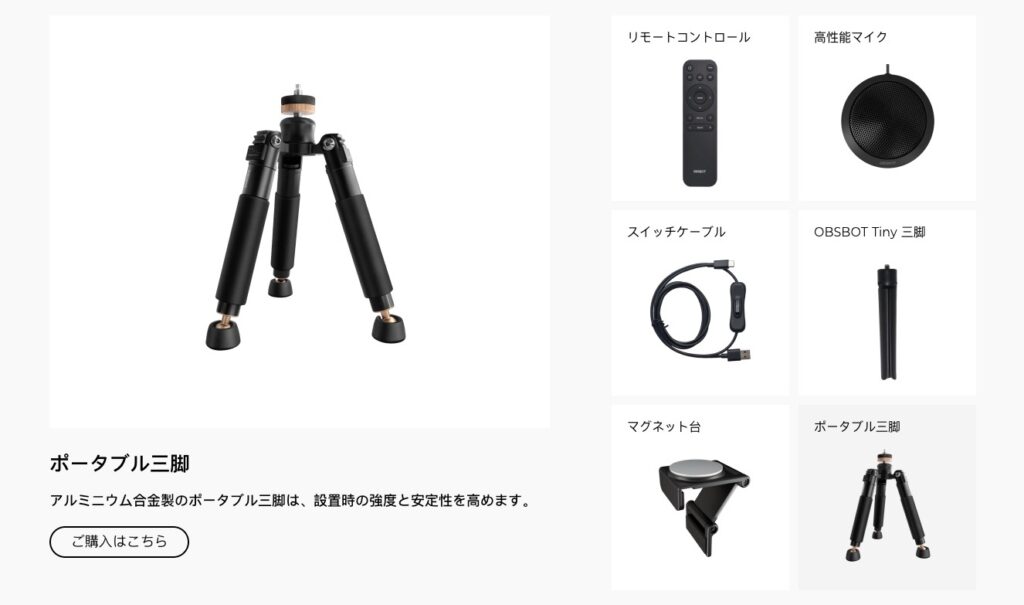
OBSBOT公式サイトでは、専用のアクセサリの販売もあります。
用途によって必要なアクセサリを購入しましょう。
- リモートコントロール
- 高性能マイク
- スイッチケーブル
- OBSBOT Tiny三脚
- マグネット台
- ポータブル三脚
取扱説明書
OBSBOT Tiny 4Kの取扱説明書は本体に付属していますが、OBSBOT公式でディスカバーを確認できます。
詳しくはOBSBOT Tiny ディスカバーよりご確認ください。
\AI技術を備えた高機能WEBカメラ/
OBSBOT公式サイトで見るOBSBOT Tiny 4K|メリットとデメリット

AI技術を利用したWEBカメラOBSBOT Tiny 4Kですが、改めてメリットとデメリットを見ていきましょう。
・音質はそこそこ/box]
・高画質で撮れる
・移動時も追跡してくれる
・ジェスチャーコントロールが便利
・コンパクト&軽量
・HDR機能で場所を選ばない

デメリットもしっかり確認
OBSBOT Tiny 4K|まとめ

OBSBOT Tiny 4Kはリモート会議やビデオ通話のときに、高画質かつAI追跡機能のおかげで非常に便利だと感じました!
接続方法もUSBケーブルを挿すだけなので、いちいち面倒な設定などもなく気に入っています。
リモートワークが多く、オンライン会議をよくするという方はぜひ一度チェックしてみて欲しいです。
▼こんな方におすすめ

・リモート会議をする
・オンライン授業の講師さん
・ライブ配信者
・画質の良いWEBカメラが欲しい
・HDR機能が必要な方
本日ご紹介したOBSBOT Tiny 4K
高機能WEBカメラに興味がある方は是非チェックしてみて下さい??
\AI技術を備えた高機能WEBカメラ/
OBSBOT公式サイトで見る  【レビュー】すごい?ZimaCube(ジマキューブ)の評判から使い方まで徹底解説!!
【レビュー】すごい?ZimaCube(ジマキューブ)の評判から使い方まで徹底解説!!  【レビュー】付け方は?COFO無重力モニターアームProの評判・口コミから使い方まで徹底解説!!
【レビュー】付け方は?COFO無重力モニターアームProの評判・口コミから使い方まで徹底解説!!  【レビュー】デスクワークが快適に!MOFT Smart Desk Matを紹介!【作業効率アップ!】
【レビュー】デスクワークが快適に!MOFT Smart Desk Matを紹介!【作業効率アップ!】  【レビュー】ペアリング方法は?MX ERGOの評判から使い方まで徹底解説!!
【レビュー】ペアリング方法は?MX ERGOの評判から使い方まで徹底解説!!



